1 - Abra o Microsoft Outlook 2013, clique em Arquivo.

2 - Clique em Configurações de Conta.
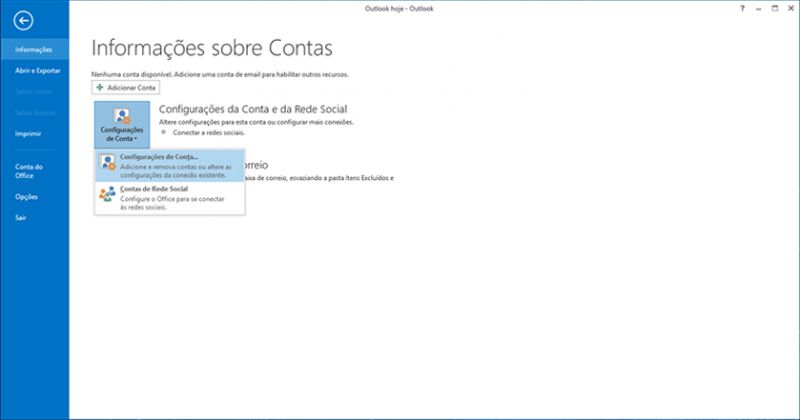
3 - Na guia Email, clique no botão Novo
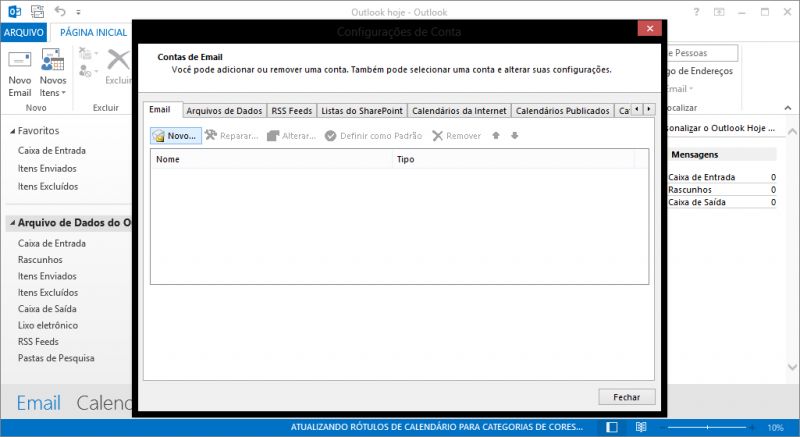
4 - Marque a opção Definir manualmente as configurações do servidor ou tipos de servidor adicionais e clique no botão Avançar.
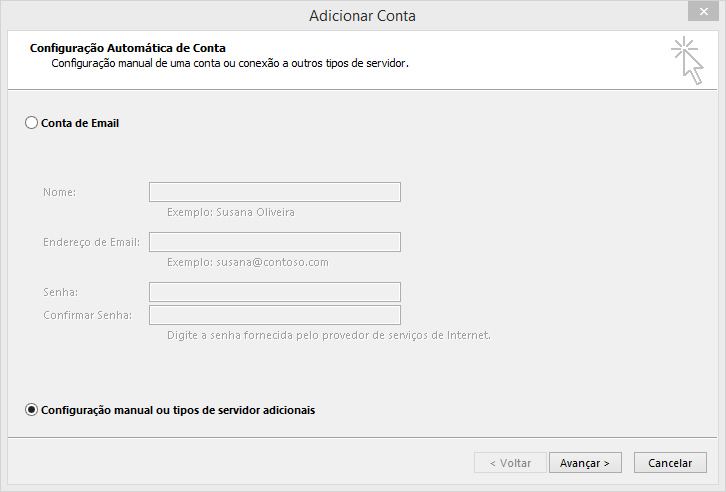
5 - Selecione a opção POP or IMAP (POP ou IMAP) e clique no botão Avançar.
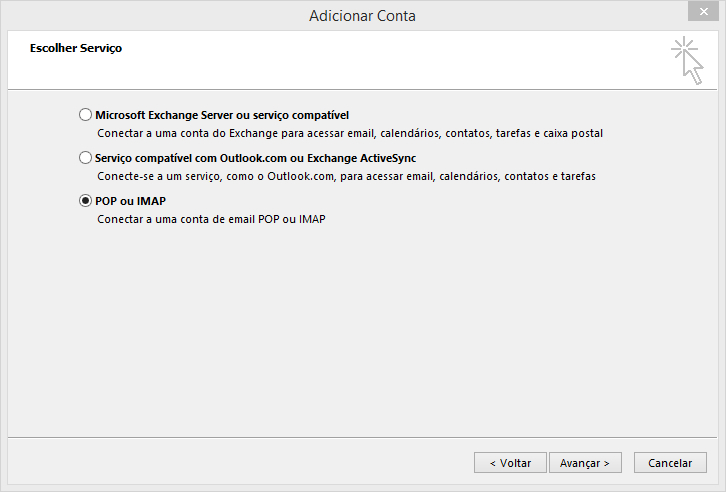
6 - Preencha os campos:
Nome: digite o seu nome.
Endereço de e-mail: seu e-mail completo.
Tipo de conta: selecione POP3.
Servidor de entrada de emails: digite mail.seudominio.com.br
Servidor de saída de emails (SMTP): digite mail.seudominio.com.br
Nome de usuário: digite seu e-mail completo.
Senha: a senha do e-mail.
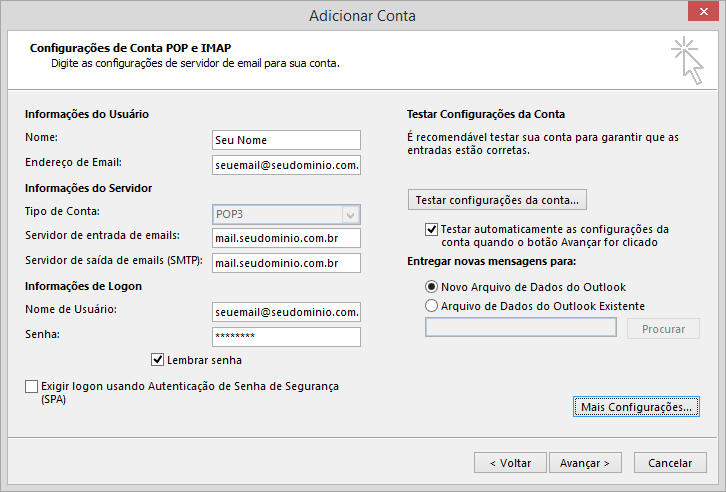
Depois, clique no botão Mais configurações.
7 - Clique na guia Servidor de saída e habilite a opção Meu servidor de saída (SMTP) requer autenticação.
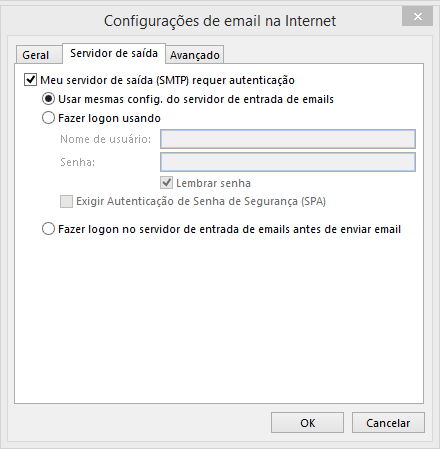
8 - Clique na guia Avançado e altere a porta do Servidor de saída (SMTP) para 587 e em seguida clique em OK
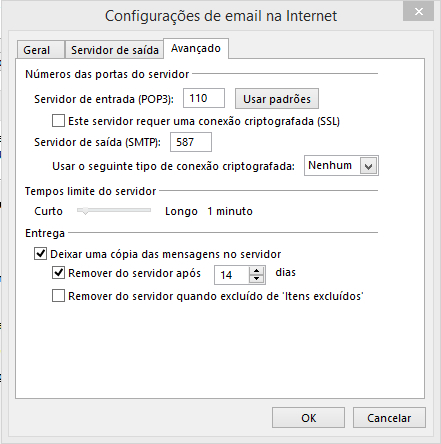
9 - Clique no botão Avançar para finalizar a criação de sua conta.
10 - Verifique se a conta consegue autenticar e por último basta clicar no botão Finalizar.
Pronto! A sua conta já está configurada!